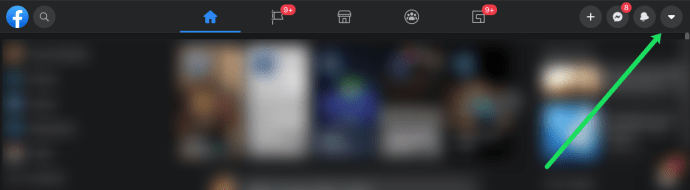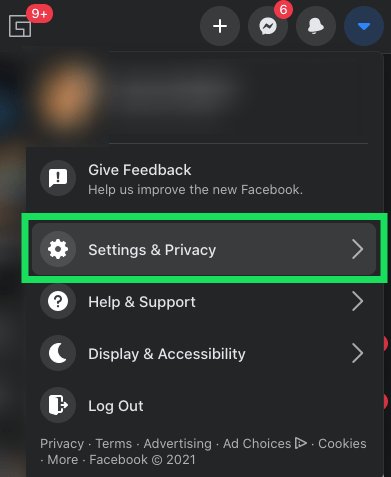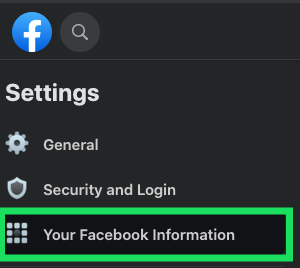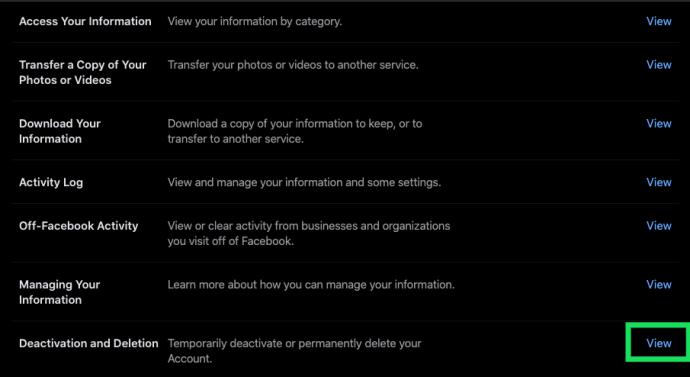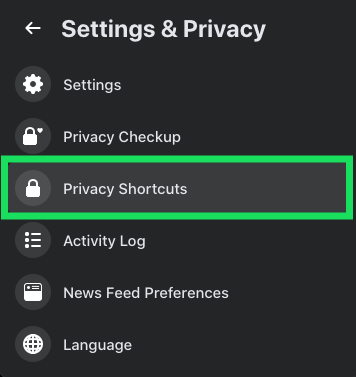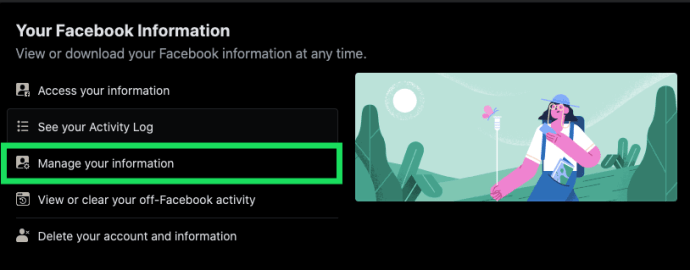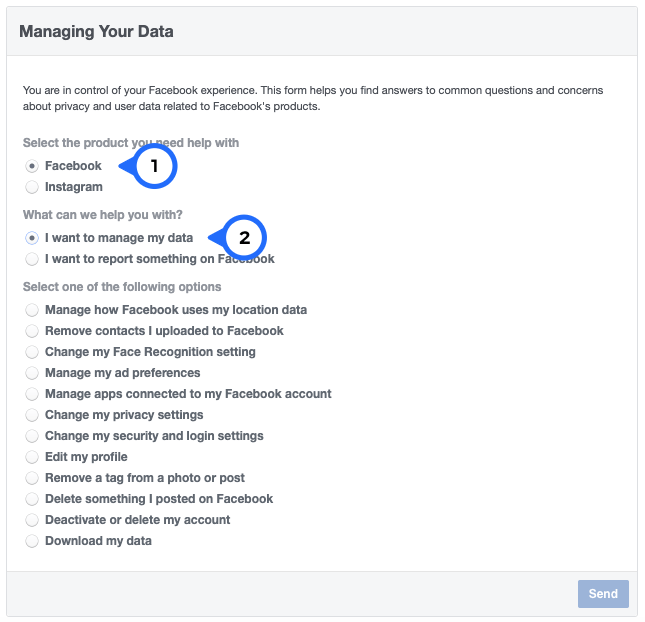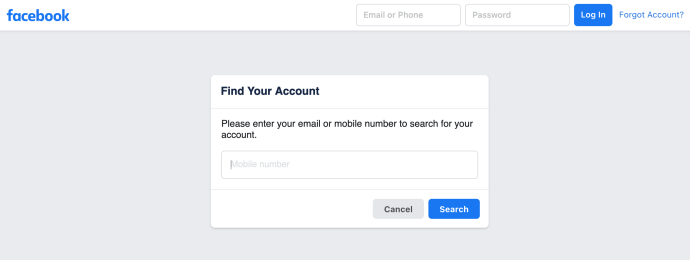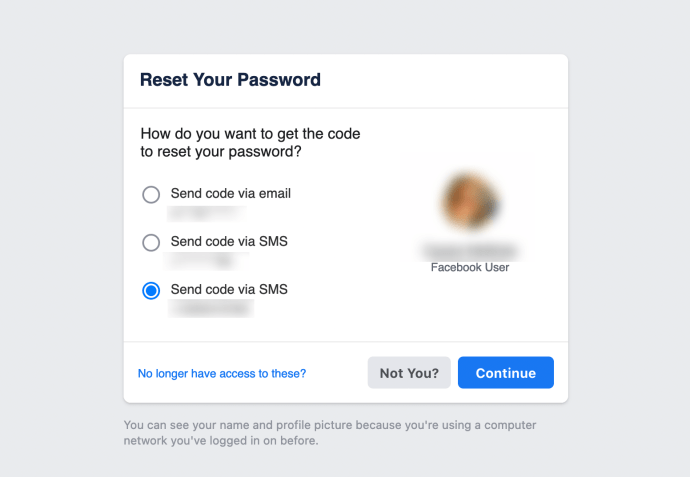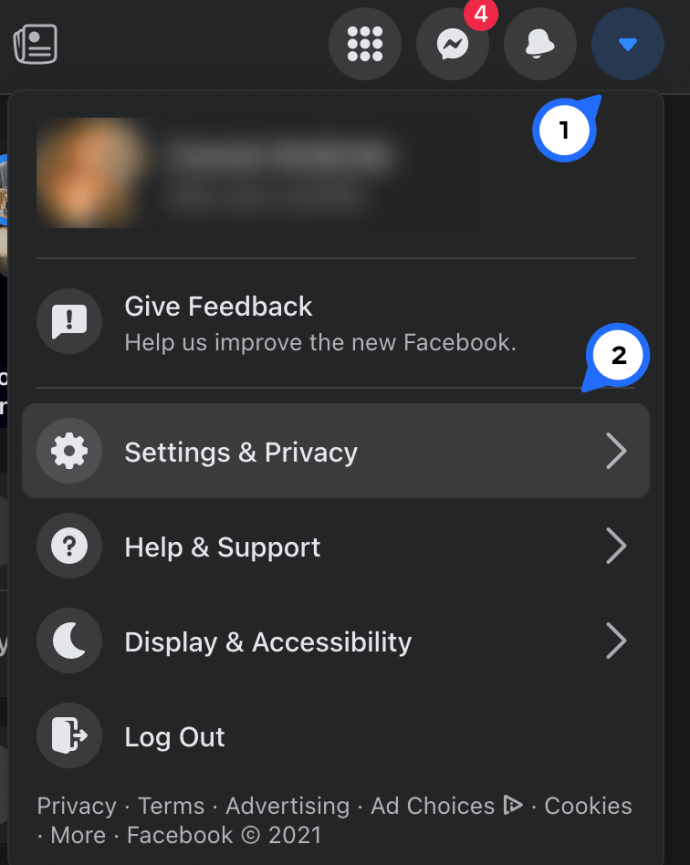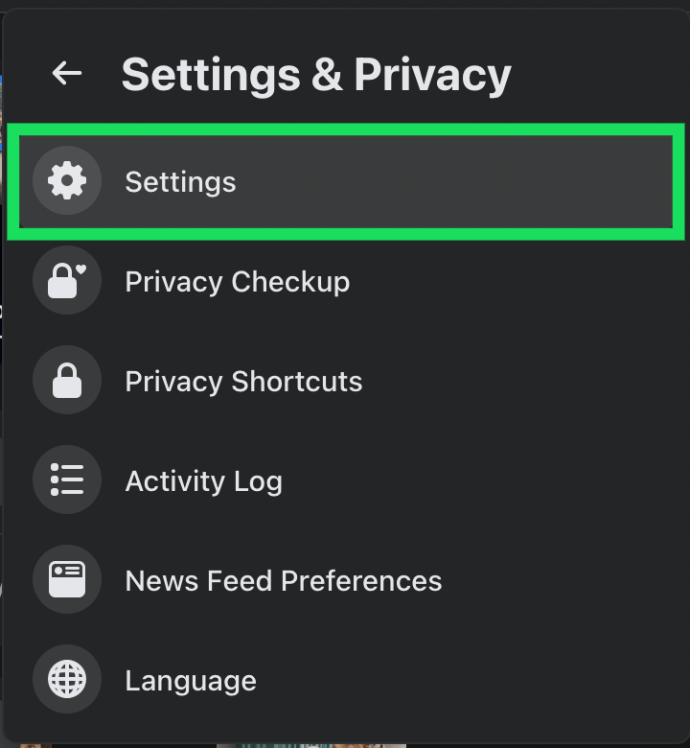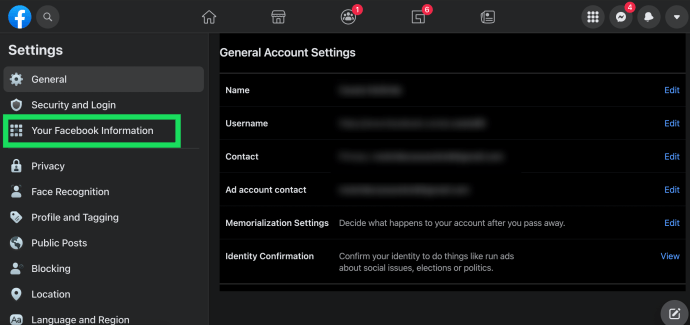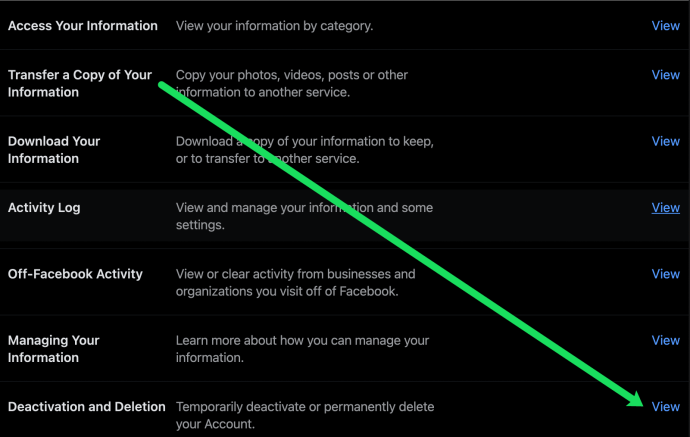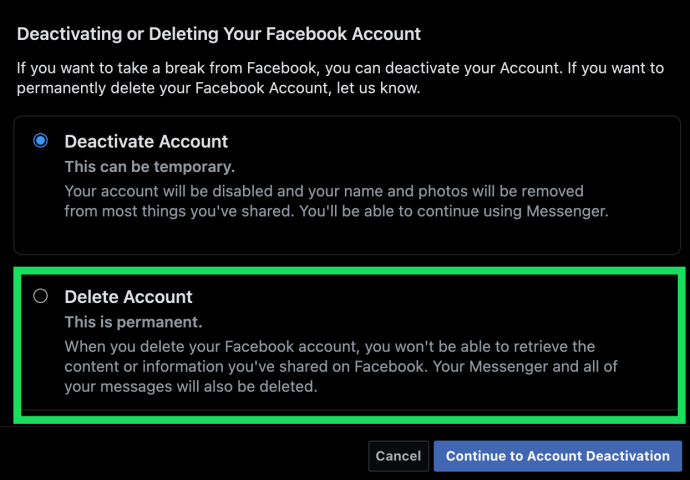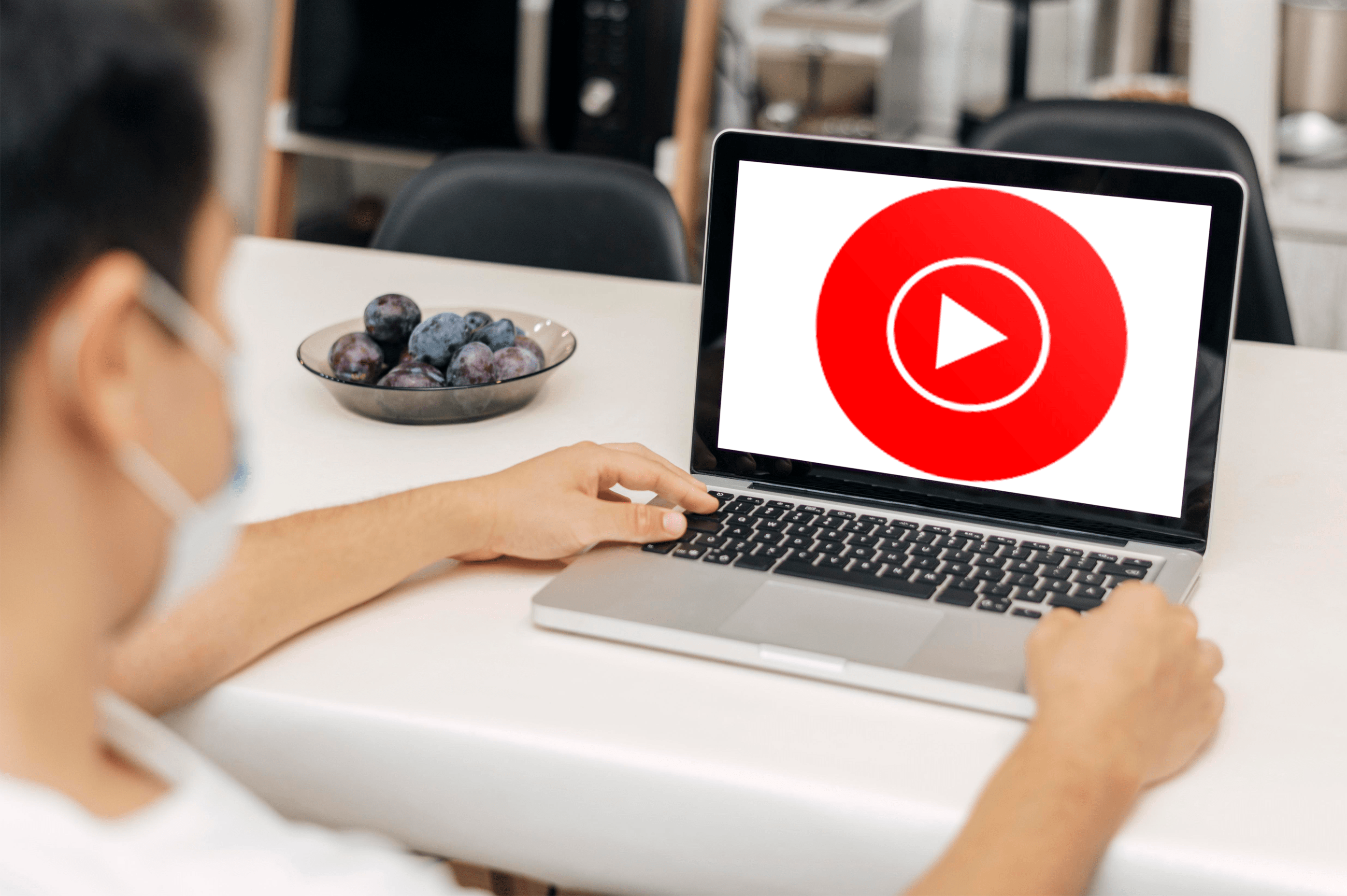Facebook'u Kalıcı Olarak Silme ve Verilerinizi Geri Alma
Facebook, bir zamanlar, arkadaşların ve ailenin yeniden bağlantı kurabileceği, iletişim halinde kalabileceği ve maceralarını başkalarıyla paylaşabileceği mükemmel bir platformdu. Günümüzün aşırı politize kültüründe, birçok Facebook kullanıcısı sosyal medya platformunu daha az hoşa giden başka bir boyuta taşıdı.

Olumsuzluk ve aşırı bilginin sürekli olarak artmasının yanı sıra, birçok kullanıcı çevrimiçi gizliliklerini ve güvenliklerini sorgulamaya başlıyor. Facebook, Cambridge Analytica felaketinde görüldüğü gibi tartışmalara yabancı değil.
Facebook hesabınızı ve şirketin sizinle ilgili sahip olduğu tüm verileri kalıcı olarak silmek istiyorsanız, bu makale size yardımcı olacaktır!
Facebook'u Geçici Olarak Devre Dışı Bırakma
Bazı kullanıcıların Facebook hesapları uzun süredir var. Elveda demek için bir sürü hatıra, arkadaş, mem ve diğer önemli bilgiler var. Hesabınızı kaçıracağınızdan veya daha sonra bir şeye ihtiyaç duyacağınızdan endişeleniyorsanız, hesabınızı geçici olarak devre dışı bırakabilirsiniz.
- Herhangi bir Facebook sayfasının sağ üst köşesindeki hesap menüsünü tıklayın.
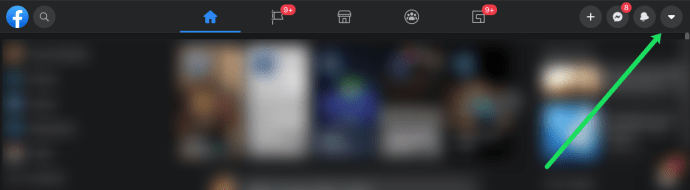
- 'Ayarlar ve Gizlilik'i ve ardından tekrar 'Ayarlar'ı seçin.
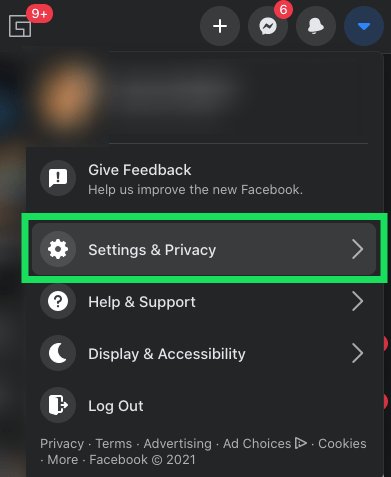
- Soldaki menüden "Facebook Bilgileriniz"e tıklayın.
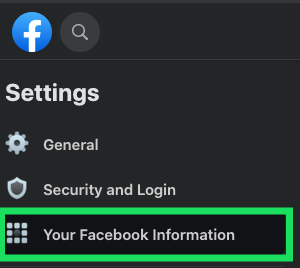
- "Devre Dışı Bırakma ve Silme"nin yanında "Görüntüle"yi tıklayın.
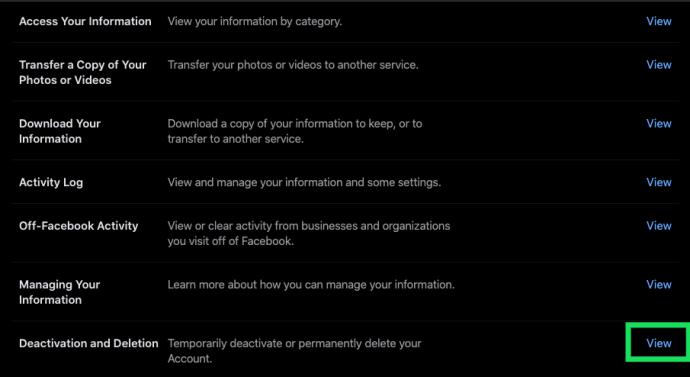
- 'Hesabı Devre Dışı Bırak' seçeneğinin işaretlendiğinden emin olun ve ardından 'Hesabı Devre Dışı Bırakmaya Devam Et'i tıklayın.

Hesabınızı devre dışı bırakırsanız, profiliniz artık görünmez. Artık Arkadaş listenizde görünmeyeceksiniz ve insanlar sizi arayamayacak. Ancak, Facebook Messenger hesabınız bozulmadan kalacaktır.
Bir hesabı istediğiniz zaman yeniden etkinleştirmek için herhangi bir cihazda hesabınıza tekrar giriş yapabilirsiniz. Hesabınızı yanlışlıkla yeniden etkinleştirmek istemiyorsanız, mobil uygulama dahil tüm cihazlardan çıkış yapmanız gerekir.
Facebook Gizliliğini Kontrol Etme
Facebook ile ilgili sorununuz gizlilik perspektifinden geliyorsa, şirketin diğer şirketlerle paylaştığı bilgileri kontrol etmek için yapabileceğiniz birkaç şey vardır.
Konum izinlerini kapatmanın ve sosyal medya sitesinde gizli gezinmenin yanı sıra Facebook, kullanıcılara web sitesindeki verileri üzerinde bir miktar güç verir.
Facebook'ta gizliliğiniz üzerinde daha fazla kontrol istiyorsanız, şunu yapın:
- Sağ üst köşedeki ok simgesine tıklayarak yukarıdaki adımları izleyin. Ardından, 'Ayarlar ve Gizlilik'i tıklayın.
- 'Gizlilik Kısayolları'nı tıklayın.
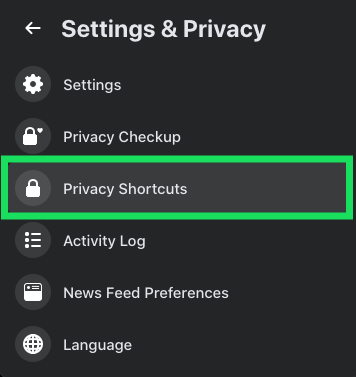
- "Bilgilerinizi yönetin"i tıklayın.
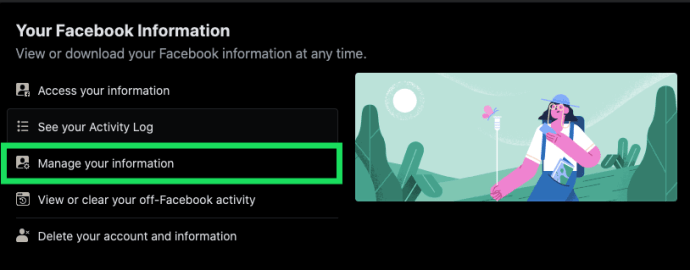
- Yeni bir web sayfası açılacaktır. Burada "Facebook" > "Verilerimi yönetmek istiyorum" yolunu takip edebilirsiniz.
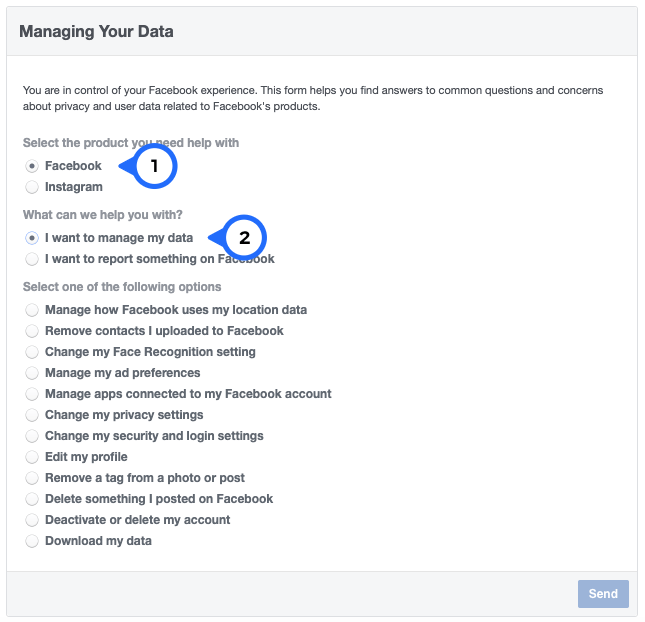
Seçeneklerden bazıları size yalnızca talimatlara veya Facebook'un gizlilik politikasına bağlantılar verir. Ancak diğerleri, şirketin depoladığı/paylaştığı bağlı uygulamaları, reklam tercihlerini ve bilgi paylaşımını kontrol etmenize izin verir.
Adblock Plus, Facebook'u silmeden çevrimiçi verilerinizi korumanıza yardımcı olmak için, sosyal ağ dışındaki sitelere yerleştirilmiş sosyal medya (Beğen) düğmelerini devre dışı bırakmanıza olanak tanıyan bir araca sahiptir. Bu düğmeler, Facebook'un kullanıcıların göz atma davranışlarını Facebook'un ötesinde izlemesine olanak tanır ve bu veriler reklamverenlere açık olabilir.
Facebook Kalıcı Olarak Nasıl Silinir?
'Hesabınızı Silin' düğmesine ulaşmanın birkaç yolu vardır. Öncelikle hesabınızı devre dışı bırakmak için yukarıdaki adımları takip edebilir ve ‘Hesabı Sil’ seçeneğini seçebilirsiniz.
Ayrıca 'Facebook Gizliliğini Kontrol Etme' bölümündeki adımları takip edebilir ve sayfanın alt kısmındaki Hesabı Sil seçeneğini belirleyebilirsiniz. Ancak, daha fazla yardıma ihtiyacınız varsa, burada daha spesifik talimatlar verilmiştir:
1. Facebook'a giriş yapın
Güvenlik nedeniyle, Facebook hesabınızı silmek için giriş yapmanız gerekecektir. Bir süredir kullanmadığınız bir hesabı siliyorsanız ve şifrenizi unuttuysanız; sıfırlamanız gerekecek.
- Hesabınızı Bulun Sayfasına gidin.
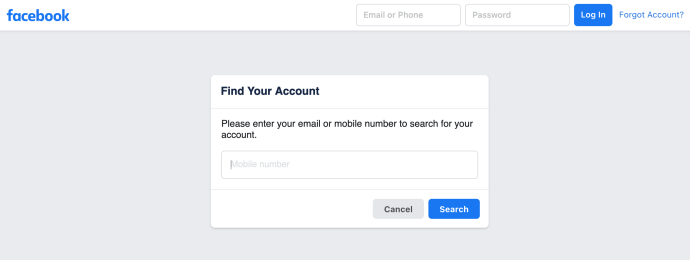
- Hesabınızla ilişkili e-postayı, telefon numarasını, tam adı veya kullanıcı adını yazın ve ardından "Ara"yı tıklayın.
- Adım adım kılavuzu izleyin.
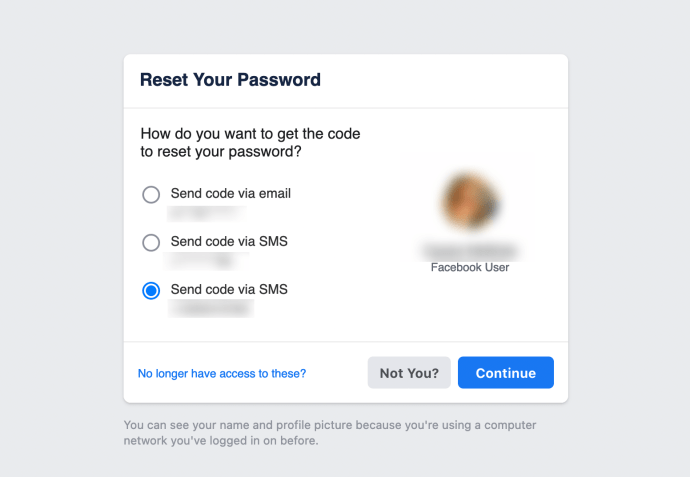
- Bir doğrulama kodu alamıyorsanız, tıklayın Bunlara erişim artık yok mu? açılır pencerenin altındaki seçenek. Ardından, giriş bilgilerinizi kurtarmak için adımları izleyin.
Facebook şifrenizi nasıl sıfırlayacağınızla ilgili tüm talimatlar burada bulunabilir.
2. Facebook verilerinizi indirin
Facebook'u kalıcı olarak silmek istediğiniz için önce verilerinizi kaydetmek isteyebilirsiniz. Bunu ekranın sağ üst köşesindeki aşağı oka tıklayarak ve Ayarlar'ı seçerek yapabilirsiniz.
Size genel hesap ayarlarının bir listesi sunulacaktır. Alt kısımda, tam olarak bunu yapabileceğiniz “Facebook verilerinizin bir kopyasını indirme” bağlantısı bulunur.
Not: Hesabınızı silmeye devam etmeden önce bunu yapmanız önemlidir. Hesabınız silindikten sonra, Facebook verilerinizi indirmek için hesabınızı yeniden etkinleştirmeniz gerekecektir. 30 günlük bir bekletme döneminden sonra Facebook verileriniz sonsuza kadar kaybolur.

3. Facebook Hesabınızı Kalıcı Olarak Kapatın
Artık Facebook hesabınıza giriş yaptınız ve tüm verilerinizi kaydettiniz, hesabınızı devre dışı bırakmanın zamanı geldi. Yapmanız gerekenler:
- Facebook'u açın ve sağ üst köşedeki ok simgesine tıklayın. Ardından, 'Ayarlar ve Gizlilik'i tıklayın.
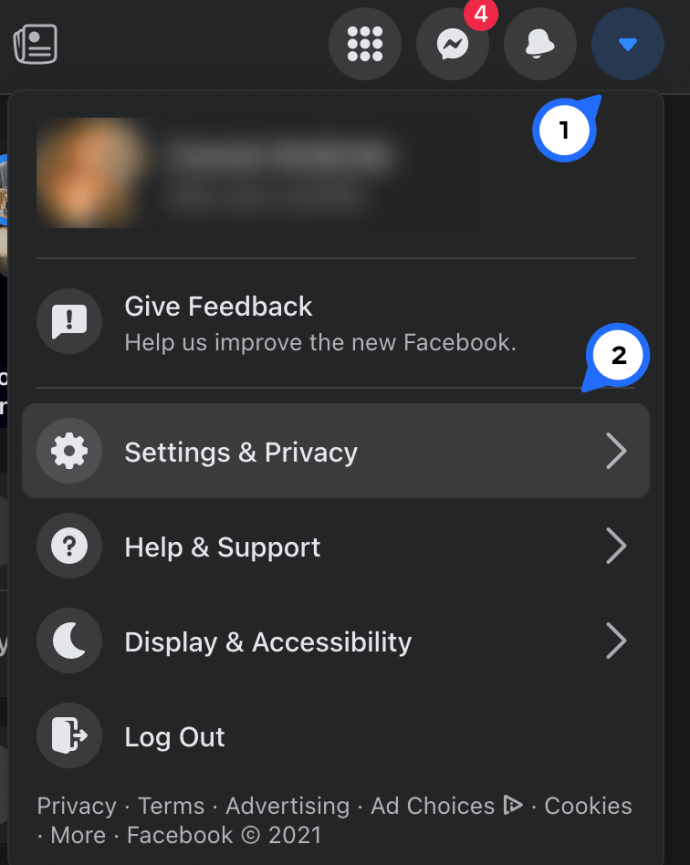
- Tekrar 'Ayarlar'a tıklayın.
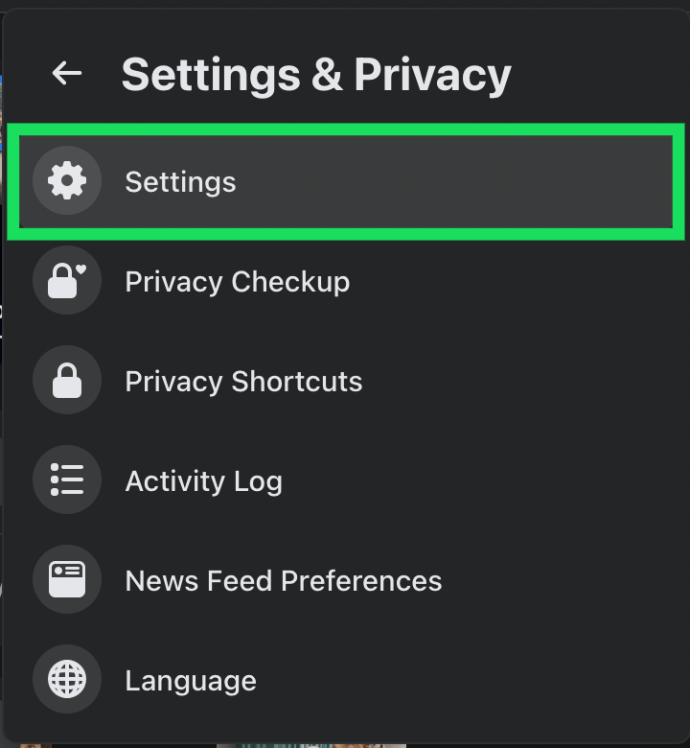
- Sol taraftaki 'Facebook Bilgileriniz'e tıklayın.
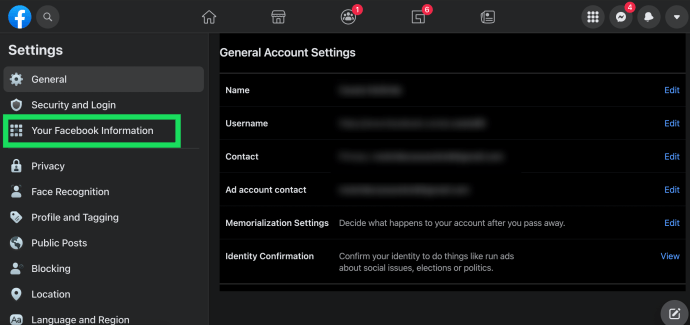
- "Devre Dışı Bırakma ve Silme"nin yanındaki "Görüntüle"yi tıklayın.
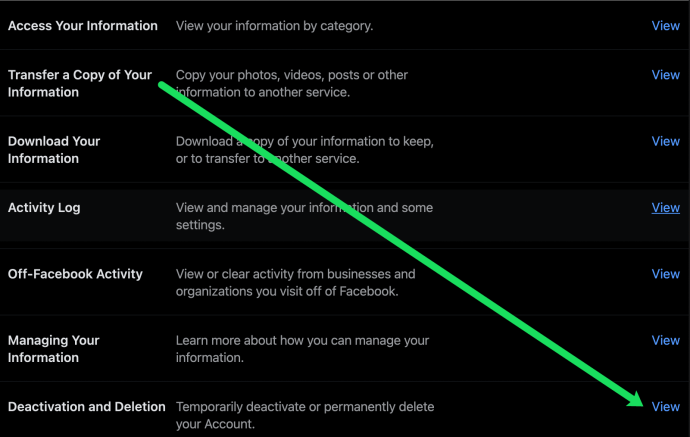
- "Sil"in yanındaki balonu tıklayın. Ardından, "Hesabı Devre Dışı Bırakmaya Devam Et"i tıklayın.
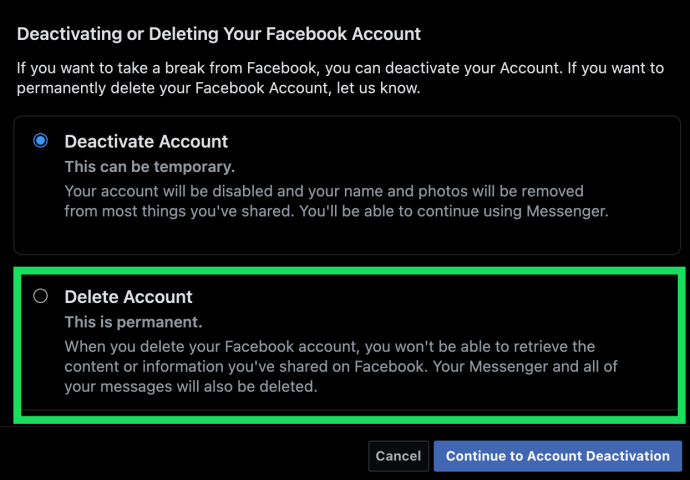
Bir açılır pencere görünmelidir: “Facebook'u tekrar kullanmayı düşünmüyorsanız ve hesabınızın silinmesini istiyorsanız, bunu sizin için halledebiliriz. Hesabınızı yeniden etkinleştiremeyeceğinizi veya eklediğiniz içerik veya bilgilerin hiçbirini alamayacağınızı unutmayın. Hâlâ hesabınızın silinmesini istiyorsanız, "Hesabımı Sil"i tıklayın.
Şimdi, bunun kalıcı bir karar olduğu konusunda sizi bir kez daha uyaran bir açılır pencere göreceksiniz. Facebook'u kalıcı olarak silmek için şifrenizi tekrar girin. Ayrıca bir CAPTCHA girmeniz ve ardından “Tamam”ı tıklamanız gerekecektir.

4. Soğuma süresi
Silme açılır penceresinde Tamam'ı tıklamak işlemin sonu değil. Önceki açılır pencerenin yerine şu mesaj gelecek: “Hesabınız siteden devre dışı bırakıldı ve 30 gün içinde kalıcı olarak silinecek. Önümüzdeki 30 gün içinde hesabınıza giriş yaparsanız, talebinizi iptal etme seçeneğiniz olacak.”
Bu mesajda Tamam'ı tıkladıktan sonra fikrinizi değiştirmek için 30 gününüz olacak. Bu süreden sonra hesabınız gitmiş olacak sonsuza kadar yeniden etkinleştirmenin veya kaydetmediğiniz verileri almanın hiçbir yolu yoktur.
Hesabınızı yeniden etkinleştirmek için hesabınızda tekrar oturum açın.
Sıkça Sorulan Sorular
Facebook hesabınızı kalıcı olarak silmek çok önemli. Bu nedenle, 'Sil' düğmesini tıklamadan önce tamamen bilinçli bir karar verebilmenizi sağlamak için bu bölümü ekledik.
Hesabımı sildikten sonra Facebook bilgilerimi ne kadar süre saklar?
Facebook'un konuyla ilgili resmi sözü, hesap silme işlemini onayladıktan sonra bilgilerinizi 30 gün boyunca saklamalarıdır.
Facebook güvenli mi?
Güçlü bir parolanız ve iki faktörlü kimlik doğrulama kurulumunuz varsa web sitesi oldukça güvenli olsa da, Facebook mutlaka güvenli değildir.
Web sitesinde/uygulamada sizi bilinmeyen tehditlere açan birkaç sorun var (tıpkı internetteki hemen hemen her şey gibi). Diğer hizmetler için çevrimiçi güvenlik kılavuzlarımızdan birini daha önce okuduysanız, hesaplarınızın yalnızca sizin oluşturduğunuz kadar güvenli olduğu felsefesine kuşkusuz aşinasınızdır. Bu, geliştiriciler tarafından dahil edilen mükemmel gizlilik stratejilerinden bağımsız olarak, güvenliğinizin çoğunun kendi elinizde olduğu anlamına gelir.
Birincisi, şirket bilgilerinizi diğer şirketlerle paylaştığı için Facebook daha az güvenlidir. Facebook bu bilgileri herkese açık hale getirmeyebilirken, diğer şirketin kişisel verilerinize erişmeyi kolaylaştıran güvenlik açıkları olabilir. Bu, konumunuz, cihazlarınız ve daha fazlasıyla ilgili bilgileri içerir.
Ardından, aşırı paylaşım ciddi bir sorun haline gelebilir. Belki arkadaşınız yerel bir restoranda olduğunuzu paylaşır veya arka planda çocuğunuzun okulu ile bir resim yayınlarsınız. Birinin sizin hakkınızda gizli tutmayı tercih ettiğiniz bir şeyi bilme olasılığını azaltmak için Facebook'ta paylaştığınız her şeye (fotoğraflarınızın arka planı dahil) dikkat edin.
Facebook Messenger'ı nasıl silerim?
Yukarıda belirtildiği gibi, Facebook hesabınızı sildiğinizde Facebook Messenger hesabınız kalır. Messenger hesabınızı silmek için şunu yapın:
1. Facebook Messenger'ı açın ve açılır seçeneklere erişmek için sağ üst menüdeki profil simgenize dokunun.
2. "Yasal ve Politikalar"ı tıklayın.
3. 'Messenger'ı Devre Dışı Bırak'ı tıklayın.
4. Parolanızı girin.
5. 'Devre Dışı Bırak'ı tıklayın.
Giriş yapamıyorsam Facebook hesabımı nasıl silerim?
Herhangi bir nedenle Facebook hesabınıza giriş yapamıyorsanız, ilk adım şifrenizi sıfırlamaya ve erişim sağlamaya çalışmak olacaktır. Bu durumda en iyi senaryo, oturum açıp yukarıdaki adımları tamamlayabilmenizdir.
Ancak, hesabınız saldırıya uğradıysa veya ele geçirildiyse, kendi hesabınızı Facebook Destek ekibine bildirerek yeniden erişim sağlayabilirsiniz. Hesabınızı bildirmek için gerekli adımları tamamlamak için bu web sitesini ziyaret edin. Tekrar giriş yaptıktan sonra hesabınızı kalıcı olarak silmek için yukarıdaki adımları takip edebilirsiniz.
Facebook hesabınızı kalıcı olarak silmeyi düşünüyor musunuz? Eğitimimiz hedeflerinize ulaşmanıza yardımcı oldu mu? Aşağıdaki yorumlarda bize bildirin!